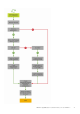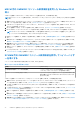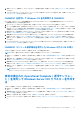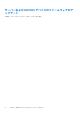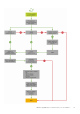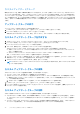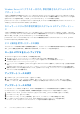Users Guide
Table Of Contents
- OpenManage Integration for Microsoft System Center Version 7.3 for Microsoft Endpoint Configuration Manager and System Center Virtual Machine Manager 統合ユーザーズ ガイド
- 目次
- はじめに: OMIMSSC
- OMIMSSC ライセンス
- OMIMSSC コンポーネント
- OMIMSSCのサポート マトリックス OMIMSSC
- 導入 OMIMSSC
- OMIMSSCでのMicrosoftコンソールの登録 OMIMSSC
- OMIMSSCとそのコンポーネントの管理
- OMIMSSCアプライアンスのバックアップおよび復元
- アンインストール OMIMSSC
- OMIMSSCのアップグレード
- 認定資格およびハイパーバイザーのプロフィールを管理する
- OMIMSSCコンソールでのデバイスの検出とサーバーの同期
- OMIMSSCからのデバイスの削除 OMIMSSC
- OMIMSSC のビュー
- Operational Template(運用テンプレート)の管理
- 事前定義されたOperational Template(運用テンプレート)
- 参照サーバの構成について
- 参照モジュラー型システムの構成について
- 参照サーバーからOperational Template(運用テンプレート)を作成する
- 参照モジュラー型システムからOperational Template(運用テンプレート)を作成する
- Operational Template(運用テンプレート)を使用してクラスターを作成する
- Operational Template(運用テンプレート)の表示
- Operational Template(運用テンプレート)の編集
- 運用テンプレートを使用して、複数サーバーにシステム固有値(プール値)を設定する
- サーバーにOperational Template(運用テンプレート)を割り当て、運用テンプレート コンプライアンスを実行する
- 運用テンプレートの導入
- Operational Template(運用テンプレート)の割り当て解除
- Operational Template(運用テンプレート)の削除
- OMIMSSCを使用したオペレーティング システムの導入
- OMIMSSCを使用したデバイスのプロビジョニング OMIMSSC
- ファームウェアのアップデート OMIMSSC
- OMIMSSCを使用したデバイスの管理 OMIMSSC
- Azure Stack HCIクラスターの導入
- トラブルシューティング
- 管理に必要なリソース: OMIMSSC
- MECM用OMIMSSCコンソール拡張機能を使用するためのアクセス権の検証
- SCVMM用OMIMSSCコンソール拡張機能を使用するためのPowerShell許可の検証
- インストールおよびアップグレードのシナリオ: OMIMSSC
- OMIMSSC 管理ポータルのシナリオ
- 検出、同期、インベントリーのシナリオ: OMIMSSC
- 一般的なシナリオ: OMIMSSC
- ファームウェア アップデートのシナリオ: OMIMSSC
- OMIMSSC でのオペレーティングシステム導入シナリオ
- OMIMSSC でのサーバプロファイルのシナリオ
- OMIMSSC での LC ログシナリオ
- 付録I:タイムゾーン属性値
- 付録II:プール値の入力
- Dell EMCサポート サイトからのサポート コンテンツへのアクセス
MECM 用の OMIMSSC コンソール拡張機能を使用した Windows OS の
導入
OMIMSSC を使用して MECM コンソールから Windows OS を導入するには、次の手順に従います。
メモ: ホスト サーバーに OS を導入する前に、MECM でサーバーの[クライアント]ステータスが[なし]であることを確認
します。
1. 最新の Dell EMC OpenManage Server ドライバー パックをダウンロードし、Windows プレインストール環境(WinPE)のブート
WIM イメージを作成します。詳細については、「WinPE アップデート」を参照してください。
2. この.WIN イメージを MECM コンソールにインポートし、MECM にブート イメージを作成します。詳細については、Microsoft
のマニュアル
を参照してください。
3. MECM を使用してタスク シーケンスを作成します。詳細については、「タスクシーケンスの作成」を参照してください。
4. MECM でタスク シーケンス メディア イメージを作成します。詳細については、Microsoft
のマニュアル
を参照してください。
メモ: タスクシーケンスメディアの作成時に無人 OS 導入を有効にするには、[メディアのタイプを選択] して、[無人オペ
レーティングシステム導入を許可] チェックボックスをオンにします。
5. [検出] ページを使用して、参照サーバを検出します。詳細については、「手動検出を使用したサーバの検出」を参照してくだ
さい。
6. 検出されたサーバの詳細をすべてキャプチャして、Operational Template(運用テンプレート)を作成します。詳細については、
「参照サーバからの運用テンプレートの作成」を参照してください。
7. 管理対象デバイスに Operational Template(運用テンプレート)を割り当て、テンプレートのコンプライアンスを確認します。
詳細については、「運用テンプレートの割り当ておよび運用テンプレートのコンプライアンスの実行」を参照してください。
8. 運用テンプレート を展開して、デバイステンプレートを準拠させます。詳細については、「運用テンプレートの導入」を参照し
てください。
9. [ジョブとログセンター] ページで、オペレーティングシステムの導入のジョブステータスを表示します。詳細については、「ジ
ョブとログセンターの起動」を参照してください。
SCVMM 用の OMIMSSC コンソール拡張機能を使用してハイパーバイザ
ーを導入する
ハイパーバイザー導入のためのさまざまなシナリオは、次のとおりです。
表 11. ハイパーバイザー導入のシナリオ
[状態] [アクション]
工場出荷時の最新のドライバが必要な場合。 ハイパーバイザープロファイルの作成中に、LC(Lifecycle
Controller)ドライバインジェクションを有効にします。
既存のハードウェア構成を保持する場合。 Operational Template(運用テンプレート)を作成する際に、変
更を必要としないすべてのコンポーネントのチェックボックス
をオフにします。
OMIMSSC を使用して SCVMM コンソールからハイパーバイザーを導入するには、次の手順を実行します。
1. 最新の Dell EMC OpenManage ドライバー パックをダウンロードして、Windows プレインストール環境(WinPE)ブート ISO イ
メージを作成します。詳細については、「WinPE アップデート」のセクションを参照してください。
2. SCVMM で、物理コンピュータプロファイルとホストグループを作成します。詳細については、SCVMM のマニュアルを参照し
てください。
3. SCVMM 用 OMIMSSC コンソール拡張機能でハイパーバイザー プロファイルを作成します。詳細については、「ハイパーバイザ
ープロファイルの作成」を参照してください。
4. 検出 ページを使用して、参照サーバを検出します。詳細については、「手動検出を使用したサーバの検出」を参照してくださ
い。
5. 検出されたサーバの詳細をすべてキャプチャして、運用テンプレートを作成します。詳細については、「参照サーバからの運用
テンプレートの作成」を参照してください。
6. 管理対象デバイスに運用テンプレートを割り当て、テンプレートのコンプライアンスを確認します。詳細については、「運用テ
ンプレートの割り当ておよび運用テンプレートのコンプライアンスの実行」を参照してください。
72 OMIMSSC を使用したデバイスのプロビジョニング OMIMSSC